Cinci modalități ușoare de a elibera spațiul discului în Windows 10
Microsoft Ferestre Din 10 Hardware Ul Erou / / June 18, 2020
Ultima actualizare la

Când rămâneți fără spațiu pe Windows 10, există o serie de modalități prin care puteți elibera spațiul. Iată cinci soluții ușoare.
Nimic nu este mai enervant decât să primești un mesaj de spațiu pe disc pe computer. Sau realizând faptul că nu există suficient spațiu pentru instalarea unui nou joc. Sau, poate, doriți să vă păstrați unitatea curată și limpede. Oricare ar fi cazul, uneori va trebui să eliberați spațiu pe disc pe computerul Windows 10. Iată cinci moduri simple pentru a obține cel mai mare spațiu de rulare.
Golește coșul de gunoi
Una dintre cele mai ușoare metode de a elibera spațiul unității este să goliți coșul de reciclare. În timp, ștergeți tone de fișiere și documente, dar acestea nu sunt șterse definitiv. Sunt ținute în coșul de reciclare până când îl goliți. Aceasta vă oferă șansa de a recupera un fișier sau un document lipsă în cazul în care acesta a fost șters din greșeală. Însă peste luni, acele elemente pot acumula și mânca rapid spațiul pe disc.
Pentru ao goli, faceți clic dreapta pe coș și alegeți „Coșul de reciclare gol” și faceți clic pe da pentru mesajul de verificare.
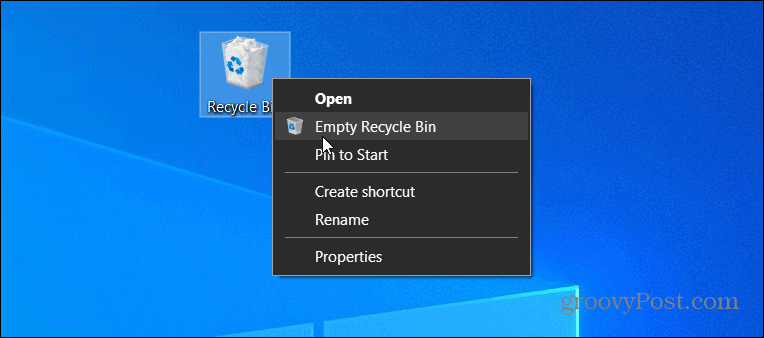
În timp ce este vorba despre coșul de reciclare, merită să subliniați că puteți limitați spațiul pe disc utilizat de coșul de reciclare. Acest lucru își va reduce capacitatea și va economisi spațiu, fără a lăsa acumularea de gigabyte de documente în primul rând.
Rulați curățarea discului
În timp, documentele vechi și fișierele temp se creează pe sistemul tău. Acesta este motivul pentru care este important să executați Curățarea discului din când în când. Acest lucru va identifica și șterge fișierele vechi și alte junk-uri care ocupă loc pe unitatea dvs.
Pentru a rula, faceți dublu clic pe Acest computer și faceți clic dreapta pe unitatea locală și selectați Proprietăți. Apoi, sub fila General, faceți clic pe butonul Curățarea discului buton și urmați instrucțiunile.
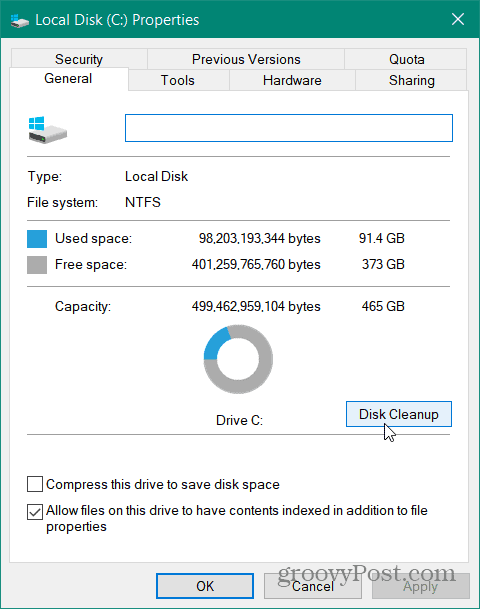
Activează Storage Sense
În loc să executați Disk Cleanup tot timpul, aveți posibilitatea ca Windows 10 să automatizeze o parte din curățare folosind funcția Storage Sense. Pentru a-l transforma pe cap Setări> Sistem> Stocare și porniți comutatorul de comutare a sistemului de stocare. Puteți, de asemenea, să o configurați pentru a rula în fiecare zi, săptămână, lună sau doar atunci când aveți spațiu mic pe disc. Puteți rula și manual. Pentru mai multe, citiți articolul nostru despre cum să activați și configurați Storage Sense pe Windows 10.
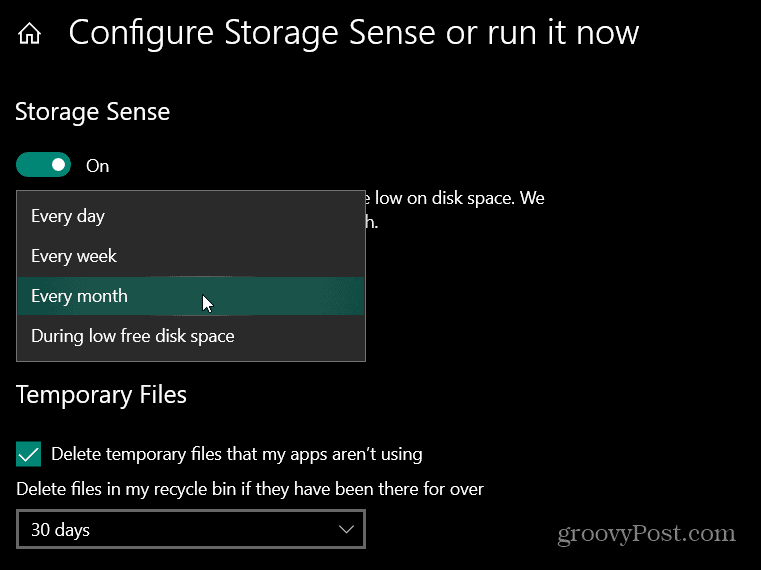
Dezinstalați aplicațiile
La fel ca telefonul, probabil că ai jocuri și aplicații vechi pe care nu le folosești niciodată instalate pe sistemul tău. Acestea ocupă doar spațiul. Treceți la fiecare trei până la șase luni și dezinstalați ceea ce nu aveți nevoie și nu mai utilizați.
Pentru a dezinstala aplicații sau jocuri de pe Windows 10, accesați Setări> Aplicații faceți clic pe elementul pe care doriți să îl eliminați și faceți clic pe butonul Dezinstalare.
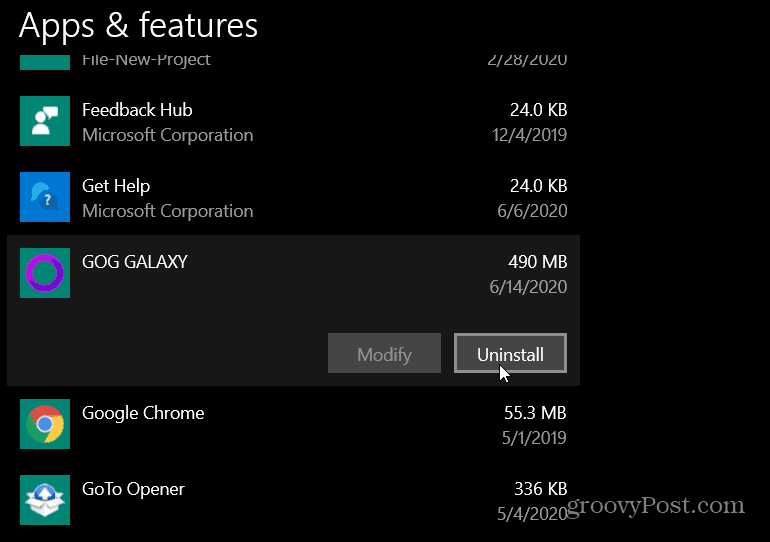
Ștergeți fișierele temporare
Uneori, dacă ai un spațiu redus pe disc, tot ce trebuie să faci este să ștergi fișierele temporare. Fișierele Temp sunt descărcate și sunt create elemente de care aplicațiile dvs. nu mai au nevoie. Ei ocupă doar spațiul. În unele cazuri, gigabytes.
Pentru a elimina fișierele temporare, mergeți la Setări> Sistem> Stocare și faceți clic pe Fișiere temporare. Windows vă va căuta unitatea și va prezenta o listă de lucruri care nu mai sunt necesare pe computerul dvs. și vor ocupa doar spațiul. Windows Update este un mare infractor când vine vorba de fișiere temp. După ce apare lista, faceți clic pe butonul Eliminați fișierele buton pentru a elibera spațiu pe disc.
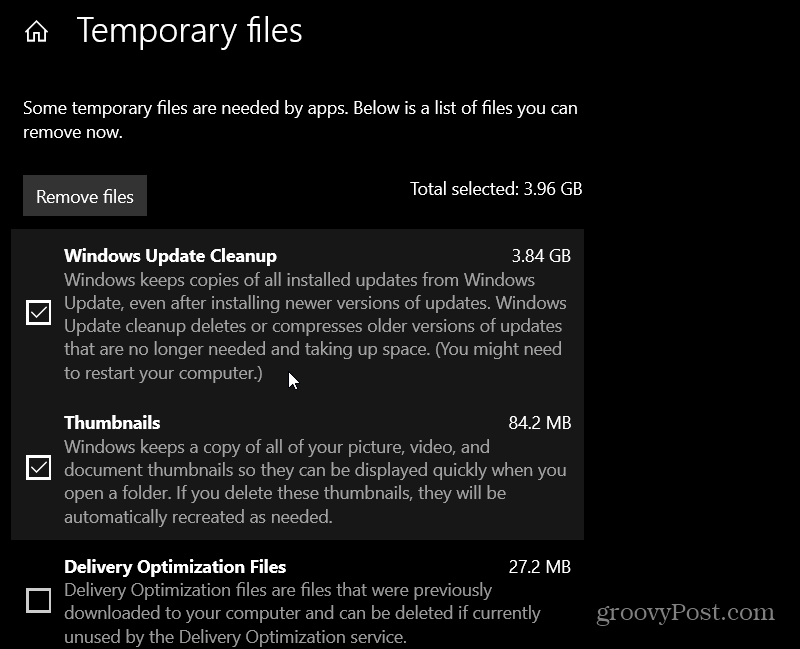
Indiferent dacă unitatea dvs. este umplută până la branhii sau aveți nevoie pentru a elibera suficient spațiu pentru a instala o aplicație, Windows 10 include mai multe moduri de a șterge spațiul pentru unități. Și, pentru a fi clar, acești pași funcționează la fel pe hard disk-urile vechi, SSD-urile sau Drive SSD NVMe M.2.
Ce este capitalul personal? Revizuire 2019 incluzând modul în care îl folosim pentru gestionarea banilor
Indiferent dacă începi să investești sau să fii un comerciant experimentat, Personal Capital are ceva pentru toată lumea. Iată o privire la ...


